 Samhandle er en helt ny kontaktadministrasjonsapp av Agile Tortoise, produsent av populære notater-app Utkast. Det er ingen hemmelighet at kontaktadministrasjon på iPhone og iPad mangler. Interact løser mange iOS -mangler, og legger til muligheten til å redigere og administrere grupper, sende meldinger og vedlegg til hel grupper, og til og med slette flere kontakter fra iPhone og iPad samtidig. Dette er hvordan:
Samhandle er en helt ny kontaktadministrasjonsapp av Agile Tortoise, produsent av populære notater-app Utkast. Det er ingen hemmelighet at kontaktadministrasjon på iPhone og iPad mangler. Interact løser mange iOS -mangler, og legger til muligheten til å redigere og administrere grupper, sende meldinger og vedlegg til hel grupper, og til og med slette flere kontakter fra iPhone og iPad samtidig. Dette er hvordan:
Før vi går videre, krever alle delene nedenfor at du har Interact -appen fra Agile Tortoise. Hvis du ikke allerede har kjøpt den, kan du gjøre det med følgende lenke:
- $ 4,99, lanseringssalgspris - nedlasting
Slik legger du til, redigerer, sletter og administrerer kontaktgrupper på iPhone og iPad
En av de mest åpenbare utelatelsene i Kontakter -appen for iOS er manglende evne til å legge til, slette og redigere kontaktgrupper. Jeg liker å bruke grupper slik at jeg kan organisere utviklere i en gruppe, kolleger, venner, familie og så videre. Tidligere måtte jeg gjøre dette i Kontakter -appen på min Mac, eller fra iCloud.com. Nå kan jeg gjøre det direkte fra min iPhone eller iPad med Interact:
- Start Samhandle app og trykk på grupper -knapp plassert i øverste venstre hjørne.
- Herfra kan du trykke på pluss -tegn for å legg til en ny gruppe.
- Du kan også trykke på Redigere i den nederste menyen for å slette, gi nytt navn og administrere grupper.
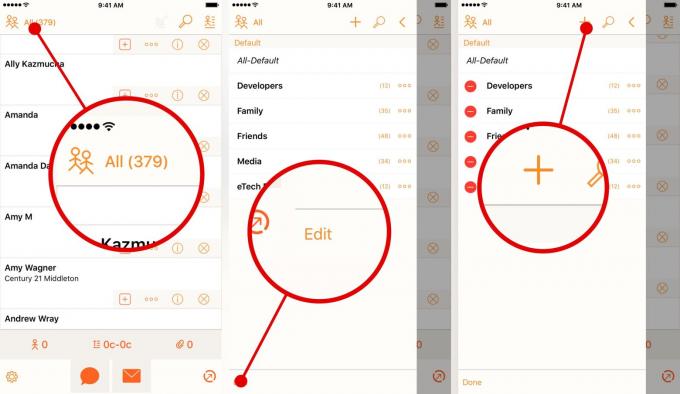
Foto: Ally Kazmucha/The App Factor
Hvis du vil slette kontakter fra en bestemt gruppe, klikker du bare på en gruppe og velger X og en meny kommer opp som ber deg om å fjerne dem fra den gruppen.
Alternativt, hvis du har kontakter i adresseboken du vil legge til i en gruppe, bare velg dem alle og klikk deretter på Interaksjonsknapp nederst til høyre. Herfra kan du legge dem til i en eksisterende gruppe eller opprette en ny gruppe med dem.

Foto: Ally Kazmucha/The App Factor
Slik sletter du flere kontakter på iPhone og iPad
På samme måte som å legge til kontakter, kan du bare slette flere kontakter på iPhone og iPad:
- Velg kontaktene du vil slette fra adresseboken ved å sjekke pluss -tegn ved siden av navnet deres.
- Trykk på Interaksjonsknapp i nedre høyre hjørne.
- Trykk på Slett kontakter -knappen.

Foto: Ally Kazmucha/The App Factor
Slik sender du filer og vedlegg til flere kontakter på iPhone og iPad
Interact -appen har også fantastisk utvidelsesstøtte, noe som betyr at du kan bruke visse funksjoner uten å måtte gjøre det lansering selve Interact -appen. For tiden betyr dette å sende filer til flere kontakter og grupper fra Dropbox, Box og andre filplukkerdokumenter - det er verdt å merke seg at Google Disk ikke støttes, men det er Googles skyld på grunn av mangel på native deling alternativer. Mange andre apper burde imidlertid fungere fint:
Dette er hvordan:
- Finn filen du vil dele i Dropbox eller din valg av filvelgerapp. I dette eksemplet deler jeg en fil fra Dropbox med flere kontakter.
- Trykk på Del -knapp og bla helt til Ikke sant på den øverste raden med ikoner, slik at du kan trykke på Mer.
- Sving På alternativet for Samhandle. (Du trenger bare å utføre trinn 2 og 3 én gang. Når utvidelsen er aktivert, forblir den slik.)
- Nå fra Del -meny du burde kunne trykke Samhandle i den øverste raden.
- Interact vil starte, og du kan velge kontakter som du vil. Når du er ferdig, trykker du bare på Beskjed eller Post ikoner nederst for å sende filene dine.
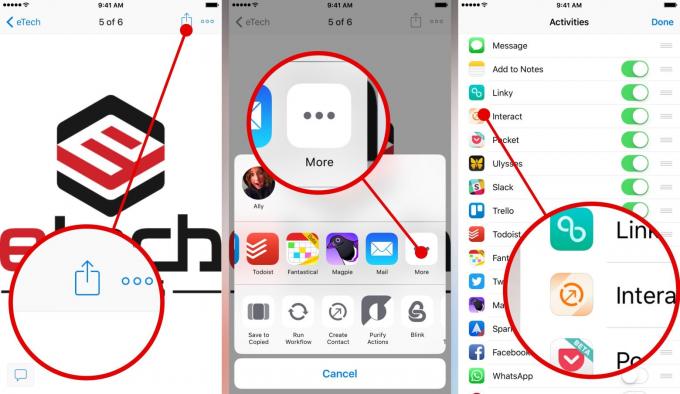
Foto: Ally Kazmucha/The App Factor
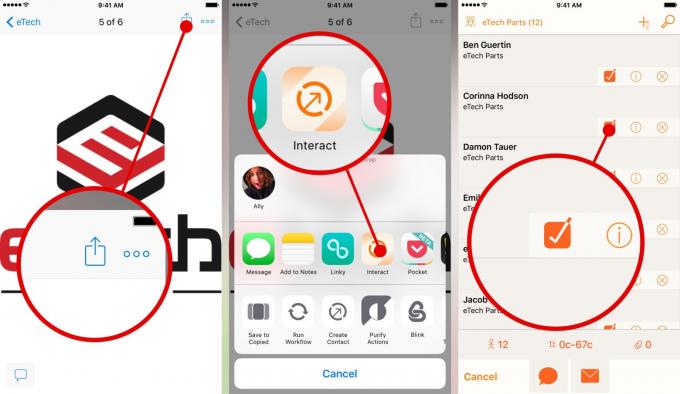
Foto: Ally Kazmucha/The App Factor
Som et sidebemerkning kan du også velge en kontaktgruppe, velge kontakt telle -knapp og så Legg til alle, som er en enkel måte å sende et dokument til en hel gruppe uten å måtte velge individuelle kontakter.

Foto: Ally Kazmucha/The App Factor
Andre kontaktstyringsfunksjoner i Interact
De tre funksjonene som er nevnt ovenfor er biggies, men Interact graver enda mer inn i kontaktadministrasjon. Funksjoner som Scratchpad lar deg lime inn informasjon eller skrive den inn, og Interact kan automatisk formulere en kontakt fra den. Du kan også bruke den til å ordne bestilling av hvordan kontaktinformasjon vises.
Interact er utrolig kraftig, og jeg finner fremdeles nyttige måter å implementere det på på iOS. I mellomtiden, gi meg beskjed om hvordan du bruker Interact, eller hvis du nettopp har installert det, gi meg beskjed i kommentarene hvis du har spørsmål!
Dette innlegget ble syndikert via App -faktoren.
